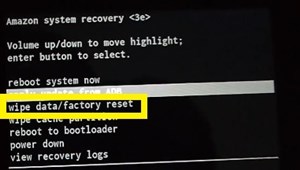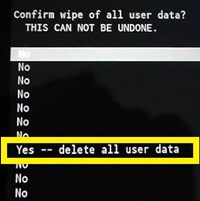Как полностью восстановить заводские настройки планшета Amazon Fire, когда он не включается
Если вы хотите выполнить полный сброс Amazon Fire Tablet, вы можете выбрать два разных варианта: либо выполнить полный сброс из приложения «Настройки», либо с помощью кнопок устройства. Оба метода довольно просты и могут стереть ваши данные за несколько минут.

Тем не менее, у вас может возникнуть проблема: ваш Amazon Fire Tablet не включается. Иногда он вообще не реагирует на кнопку питания, а иногда начинает загружаться, но потом зависает или выключается. В этой статье объясняется, что делать, если вы хотите выполнить сброс настроек устройства, которое не включается.
Первый шаг - определите причину проблемы
Если ваш Amazon Fire вообще не включается, скорее всего, у вас проблема с оборудованием. Иногда это может быть сбой в системе, но все же он должен хотя бы запустить процесс загрузки.
Если устройство вообще не включается при нажатии кнопки питания, даже если не отображается логотип Amazon, то это может быть вышеупомянутая проблема с оборудованием. Есть несколько вещей, которые вы можете попробовать.
Проверьте зарядное устройство
Когда возникает проблема с адаптером питания, устройство не может заряжаться. Через некоторое время ваш Amazon Fire разрядит всю резервную батарею и вообще не сможет включиться.
Лучший способ попробовать это - протестировать адаптер с другим устройством. Поскольку Amazon Fire использует тот же шнур, что и большинство других смартфонов, планшетов и устройств Amazon Android, вы можете опробовать адаптер с любым устройством, имеющим совместимый порт.
Если другое устройство заряжается, значит, все в порядке, и проблема в другом. С другой стороны, достаточно просто заменить зарядное устройство.
Проверьте розетку
В некоторых случаях сетевая розетка, которую вы используете для зарядного устройства, может перестать работать. Розетка не работает, когда перегорает предохранитель или происходит что-то, что препятствует прохождению электричества к розетке, образуя цепь.
Возможно, вы не заметили, что ваш Amazon Fire не заряжается. Чтобы проверить розетку, просто подключите другое электрическое устройство. Если не работает, попробуйте подключить Amazon Fire к другой розетке.
Это может быть аккумулятор
При выходе из строя аккумулятора устройство не может включиться. К сожалению, проверить это невозможно, если у вас нет другого Amazon Fire с исправной батареей.
Даже если вы это сделаете, вам нужно будет знать, как разбирать устройство и заменять батареи. Однако это лучший способ проверить, не вызывает ли проблема аккумулятор и нужно ли вам покупать новый.
Если Amazon Fire был выключен долгое время, есть вероятность, что аккумулятор полностью разрядился. Есть методы, которые вы можете использовать, чтобы вернуть его к жизни, но лучше всего оставить это экспертам.
Отнесите в ремонтную службу
В большинстве случаев не существует простого способа исправить отказ Amazon Fire, который не включается. Проблема может заключаться в неисправной материнской плате, зарядном устройстве, аккумуляторе, а иногда даже в системном сбое.
Было бы неразумно открывать устройство и пытаться разобраться с оборудованием самостоятельно. Если вы не технически подкованный эксперт, вы только вызовете больше проблем.
Самый безопасный способ - отнести Amazon Fire в ремонтную мастерскую. Технические эксперты смогут определить причину и объяснить, как продолжить ремонт устройства.
Второй шаг - полный сброс с помощью кнопок питания и громкости
Если причиной является системная проблема, вы сможете зарядить устройство и ненадолго включить его, пока система не откажется запускаться и не зависнет или не выключится. Это удобный вариант, так как вы сможете получить доступ к экрану восстановления системы с помощью кнопок на Amazon Fire.
Когда вы определите причину проблемы, будь то аппаратная или программная, вы можете выполнить полную перезагрузку устройства, выполнив следующие действия:
- Одновременно удерживайте кнопку питания и кнопку увеличения громкости на устройстве, пока оно не включится.
- Отпустите кнопку увеличения громкости, когда появится знак Amazon, но продолжайте удерживать кнопку питания. Вы должны увидеть меню экрана восстановления системы.
- Нажимайте меню увеличения / уменьшения громкости для навигации по параметрам в меню.
- Перейти к удалить данные / сброс настроек вариант.
- Нажмите кнопку питания.
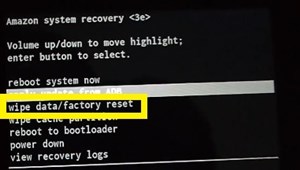
- Подтвердите команду, нажав Да удалить все данные пользователя на следующем экране.
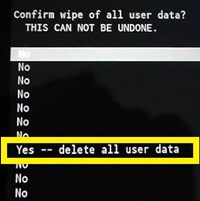
- Наблюдайте, как устройство выполняет сброс к заводским настройкам.
После завершения аппаратного сброса на вашем устройстве будут восстановлены исходные настройки. Все сбои в системе и другие проблемы с программным обеспечением должны быть устранены, и вы можете начать все сначала.
Восстановление заводских настроек не решает проблем с оборудованием
Обратите внимание, что сброс к заводским настройкам не решит проблем с оборудованием. Вы можете стереть все свои данные, но это не сможет исправить неисправную материнскую плату, процессор или аккумулятор.
Поэтому, прежде чем стирать все данные из Amazon Fire (некоторые из них могут быть потеряны навсегда, если вы не создали резервную копию), убедитесь, что проблема в системе.
У вас проблемы с оборудованием или вам удалось восстановить заводские настройки устройства? Поделитесь своим опытом решения этой проблемы в разделе комментариев ниже.